
ხშირად მომხმარებლებს ექმნებათ კომპიუტერიზე მუსიკის დაკვრის პრობლემა. ამისათვის შეიძლება მრავალი მიზეზი იყოს და ყველა მათგანი ყველაზე ხშირად მოიცავს სისტემის ჩავარდნას ან არასწორ პარამეტრს. შემდეგ, ჩვენ გადავხედავთ რამდენიმე მარტივ გზას თქვენს კომპიუტერში მუსიკის დაკვრის პრობლემის გადასაჭრელად.
რა უნდა გააკეთოს, თუ მუსიკა კომპიუტერთან არ თამაშობს
შემდეგი მეთოდების გამოყენებამდე დარწმუნდით, რომ მხოლოდ მუსიკის დაკვრის დროს არ არსებობს ხმა, ან ის საერთოდ არ თამაშობს. იმ შემთხვევაში, თუ თქვენს სისტემაში ხმის პრობლემა შეგხვდებათ, ამ პრობლემის გადასაჭრელად სხვა მეთოდების გამოყენებაც დაგჭირდებათ. წაიკითხეთ მეტი მათ შესახებ ჩვენს სტატიაში ქვემოთ მოცემულ ბმულზე.
დაწვრილებით: კომპიუტერში ხმის ნაკლებობის მიზეზები
მეთოდი 1: ხმის შემოწმება
მელოდიის დაკვრის დროს ხმის არარსებობის ყველაზე გავრცელებული მიზეზი არის მოცულობის დონე ძალიან დაბალი ან ჩუმად რეჟიმი ჩართულია. ამიტომ გირჩევთ, რომ პირველ რიგში შეამოწმოთ ეს პარამეტრი. ეს პროცესი შემდეგნაირად ხორციელდება:
- თუ ხატი "დინამიკები" დავალების პანელიდან დაკარგული, გახსნა დაწყება და წადი "პანელი".
- დააჭირეთ აქ შეტყობინებების არეალის ხატები.
- მთელ ჩამონათვალში იპოვნეთ პარამეტრი "ტომი" და მენიუში აირჩიეთ აჩვენეთ ხატი და შეტყობინებები. დააჭირეთ კარგიცვლილებების შესანახად.
- დავალების პანელზე, დააჭირეთ ხატულას "დინამიკები" და გახსნა "მიქსერი".
- შეამოწმეთ მოწყობილობის და პლეერის მოცულობა აქ. მათი კორექტირება ხორციელდება სლაიდების გადაადგილებით.
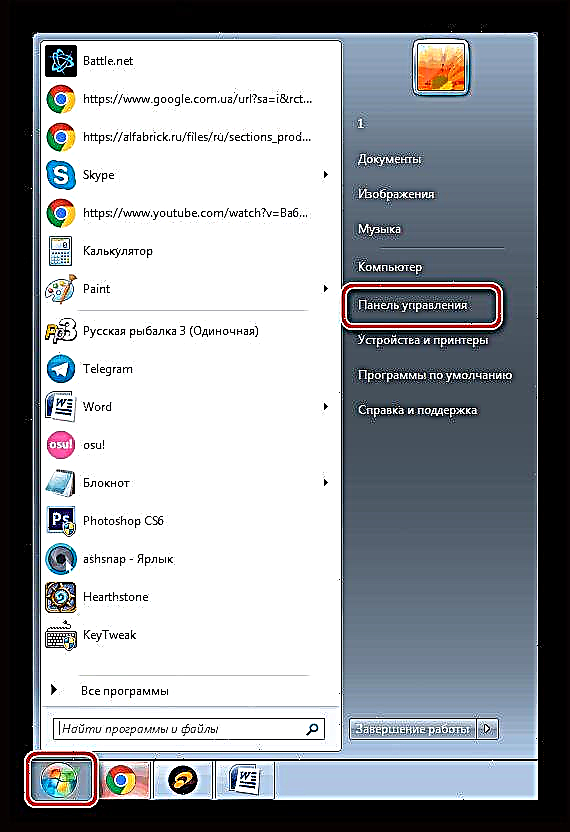




თუ ამ მეთოდმა არ გადაჭრა პრობლემა, გირჩევთ რომ გადავიდეთ შემდეგ მეთოდზე.
მეთოდი 2: დაიწყეთ Windows Audio სერვისი
მუსიკის აღწარმოებასთან დაკავშირებული პრობლემების კიდევ ერთი ხშირი მიზეზია Windows Audio სერვისის გაუმართაობა. თქვენ უნდა შეამოწმოთ იგი და, საჭიროების შემთხვევაში, ჩართოთ იგი. ამისათვის დაიცავით რამდენიმე მარტივი ნაბიჯი:
- დააჭირეთ ხატულას დაწყება და წადი "პანელი".
- აირჩიეთ პარამეტრი აქ "ადმინისტრაცია".
- იპოვნეთ სიაში "მომსახურება" და დააჭირეთ ორჯერ დააჭირეთ ხაზს მაუსის მარცხენა ღილაკზე.
- ადგილობრივი სერვისების ჩამონათვალში მოიძიეთ "Windows Audio" და დააჭირეთ მის ხაზს.
- ახალი ფანჯარა იხსნება თვისებები, სადაც თქვენ უნდა აირჩიოთ გაშვების ტიპი. "ავტომატურად"ჩართეთ მომსახურება, თუ ის გამორთულია და გამოიყენეთ ცვლილებები.


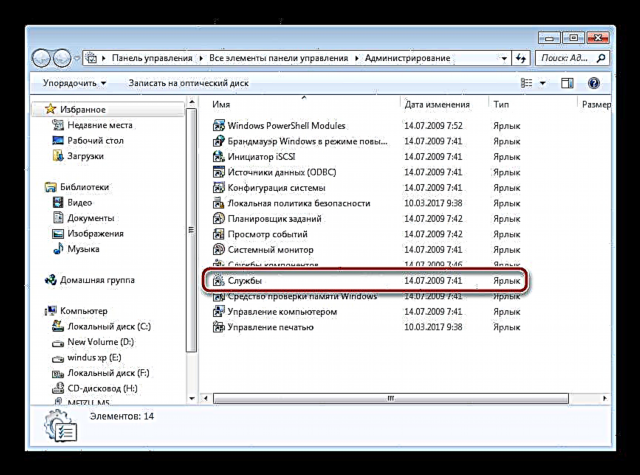


თუ პრობლემა სწორედ ეს იყო, ის დაუყოვნებლივ უნდა მოგვარდეს, თუმცა, ზოგიერთ შემთხვევაში, შეიძლება საჭირო გახდეს კომპიუტერის გადატვირთვა.
მეთოდი 3: გადაამოწმეთ მძღოლები და კოდეკები
მძღოლების და აუდიო კოდეკების წყალობით, კომპიუტერზე მუსიკა უკრავს. თუ ისინი არ არსებობენ, მელოდია ხშირად არ თამაშობს. ჩვენ გირჩევთ, რომ ჯერ შეამოწმოთ დაინსტალირებული დრაივერები და კოდეკები, შემდეგ კი საჭიროების შემთხვევაში დაიწყოთ მათი ჩამოტვირთვა და ინსტალაცია. გადამოწმება საკმაოდ მარტივია:
- გახსნა დაწყება და წადი "პანელი".
- დააჭირეთ აქ მოწყობილობის მენეჯერი.
- ფანჯარაში, რომელიც იხსნება, იპოვნეთ ხაზი ხმის, ვიდეო და სათამაშო მოწყობილობები და გააფართოვე იგი.

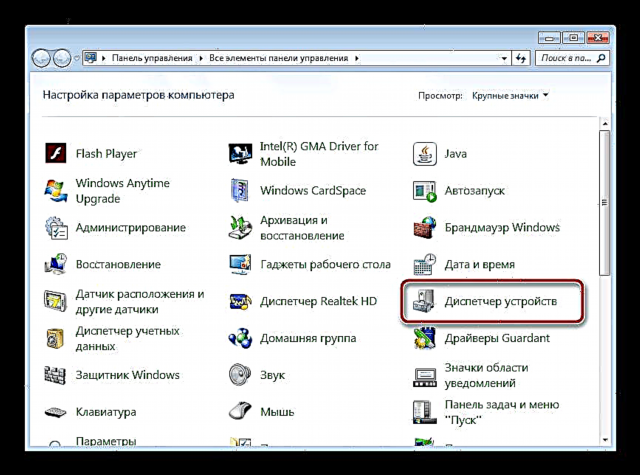

დაინსტალირებული ხმის დრაივერები აქ უნდა იყოს ნაჩვენები. თუ ისინი არ არის ხელმისაწვდომი, მაშინ თქვენ უნდა დააინსტალიროთ თქვენთვის მოსახერხებელი ერთი მეთოდი. ამ პროცესის შესახებ მეტი წაიკითხეთ ჩვენს სტატიებში ქვემოთ მოცემულ ბმულებზე.
დამატებითი დეტალები:
ჩამოტვირთეთ და დააინსტალირეთ ხმის დრაივერი Realtek– ისთვის
ჩამოტვირთეთ და დააინსტალირეთ დრაივერები M-Audio M-Track აუდიო ინტერფეისისთვის
საჭირო კოდეკების შემოწმება ძალიან მარტივია. თქვენ უბრალოდ უნდა აირჩიოთ ერთი აუდიო ფაილი და გახსნათ იგი Windows Media Player- ის საშუალებით. დაკვრის უკმარისობის შეცდომის შემთხვევაში, გადმოწერეთ და დააინსტალირეთ ძირითადი აუდიო კოდირები. დეტალურ მითითებებს ჩვენს სტატიებში ნახავთ ქვემოთ მოცემულ ბმულებზე.

დამატებითი დეტალები:
კოდეკები Windows Media Player- ისთვის
K-Lite Codec Pack
მეთოდი 4: კომპიუტერული ვირუსების სკანირება
ზოგიერთმა ვირუსულმა ვირუსმა შეიძლება გამოიწვიოს მუსიკის დაკვრის პრობლემა, რადგან malware ცდილობს დაზიანდეს სისტემის ყველა პარამეტრი და ფაილი. ამიტომ, ჩვენ გირჩევთ რომ შეამოწმოთ და წაშალოთ საშიში პროგრამა, თქვენთვის მოსახერხებელი გზით. თქვენი კომპიუტერის მავნე ფაილებისგან გაწმენდის პროცესი დეტალურად არის აღწერილი ჩვენს სტატიაში ქვემოთ მოცემულ ბმულზე.

წაიკითხეთ მეტი: ბრძოლა კომპიუტერულ ვირუსებთან
მეთოდი 5: სხვადასხვა მუსიკალური პლეერის არჩევა
სტანდარტული Windows Media Player, სამწუხაროდ, არ უჭერს მხარს ბევრ აუდიო ფორმატს, რაც მომხმარებლებს აიძულებს მოიძიონ სხვა ალტერნატივა მუსიკის დაკვრისთვის. იმ შემთხვევაში, თუ თქვენ უკვე დააინსტალირეთ დრაივერი და კოდეკები, მაგრამ ფაილის გახსნისას დააკვირდით შეცდომას, გადმოწერეთ და გამოიყენეთ სხვა, უფრო უნივერსალური მუსიკალური პლეერი. ამ პროგრამის წარმომადგენელთა სრული სია შეგიძლიათ იხილოთ სტატიაში ქვემოთ მოცემულ ბმულზე.

აგრეთვე იხილეთ: კომპიუტერებში მუსიკის მოსმენის პროგრამები
ამ სტატიაში ვისაუბრეთ კომპიუტერთან მუსიკის თამაშთან დაკავშირებული პრობლემების ძირითადი მიზეზების შესახებ და აღწერეს მისი გადაჭრის რამდენიმე გზა. როგორც ხედავთ, ზემოხსენებული მეთოდები მარტივია განსახორციელებლად და მომხმარებლისგან არ საჭიროებს დამატებით ცოდნას ან უნარს, უბრალოდ მიჰყევით ინსტრუქციას. იმ შემთხვევაში, თუ მუსიკა ექსკლუზიურად ბრაუზერში ან სოციალურ ქსელში არ ითამაშა, გირჩევთ რომ წაიკითხოთ ჩვენი სტატიები ქვემოთ მოცემულ ბმულებზე. მათში თქვენ ნახავთ დეტალურ მითითებებს პრობლემების გადასაჭრელად.
წაიკითხეთ აგრეთვე:
ბრაუზერში დაკარგული ხმის პრობლემის მოგვარება
რატომ არ მუშაობს მუსიკა VKontakte- ში, Odnoklassniki- ში











